Apakah Anda pernah merasakan bahwa sistem operasi Windows pada perangkat komputer sering mengalami error saat hendak menginstall suatu software tertentu ? Jika pernah, maka Anda dapat menyelesaikan permasalahan tersebut dengan cara mengembalikan perangkat ke pengaturan awal. Bagaimana caranya ? Anda dapat mengaktifkan fungsi dari System Restore di Windows.
Apa itu system restore ? System Restore merupakan suatu alat pemulihan (recovery tool) yang memungkinkan Anda untuk dapat mengembalikan atau membatalkan segala perubahan yang terjadi pada sistem operasi Windows. Dengan kata lain, alat ini memiliki fungsi yang sama dengan Undo namun bedanya system restore bekerja pada sistem file di Windows.
Yang perlu diketahui bahwa system restore memang dapat mengembalikan PC / Laptop ke kondisi semula, namun fungsi ini tidak dapat berlaku pada jenis data personal, seperti gambar, video, dokumen, email dan sebagainya. System restore hanya dapat bekerja untuk mengembalikan informasi registry dan pengaturan lainnya yang digunakan oleh Windows. Jadi, data personal yang pernah Anda simpan sebelumnya dan kemudian terhapus tidak dapat dikembalikan oleh system restore.
- Begini 2 Cara Mengatur Startup Program di Windows
- 4 Cara Mengetahui Versi Windows 64 Bit atau 32 Bit
- 2 Cara Mengganti Font Default Browser di Windows
- 5 Cara Download Video di Facebook Tanpa Aplikasi
System restore memang sudah disediakan secara default oleh Windows. Namun, untuk versi Windows terbaru fungsi ini tidak selalu diaktifkan. Oleh karena itu, Anda perlu memastikan kembali apakah fungsi itu dapat langsung digunakan. Atau Anda dapat membuat restore point yang dapat bekerja secara berkala setiap harinya.
Cara Otomatis Membuat System Restore Point Setiap Hari
Membuat restore point ini merupakan hal yang penting untuk dilakukan. Sebab, restore point ini ibarat jaminan yang dapat dimanfaatkan untuk mengembalikan perangkat ke kondisi semula, sehingga ketika komputer mengalami error, Anda tidak perlu panik karena restore point yang akan mengembalikannya ke kondisi semula.
Berikut merupakan cara yang dapat Anda lakukan untuk membuat system restore point setiap hari. Jika Anda ingin mengetahuinya, mari simak langkah-langkahnya dibawah ini.
1. Pertama, silakan jalankan fungsi RUN (Windows + R) dan ketikkan gpedit.msc pada kolom search untuk membuka Group Policy Editor, lalu tekan Enter.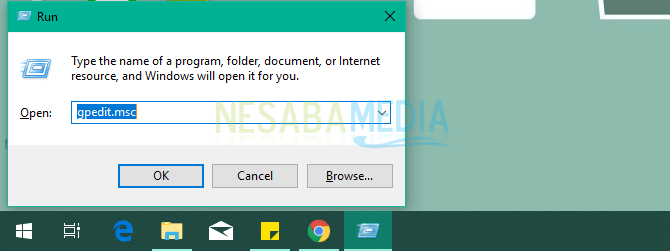
2. Kemudian, masuk ke bagian Computer configuration > Administrative Templates > Windows Components > Windows Defender Antivirus.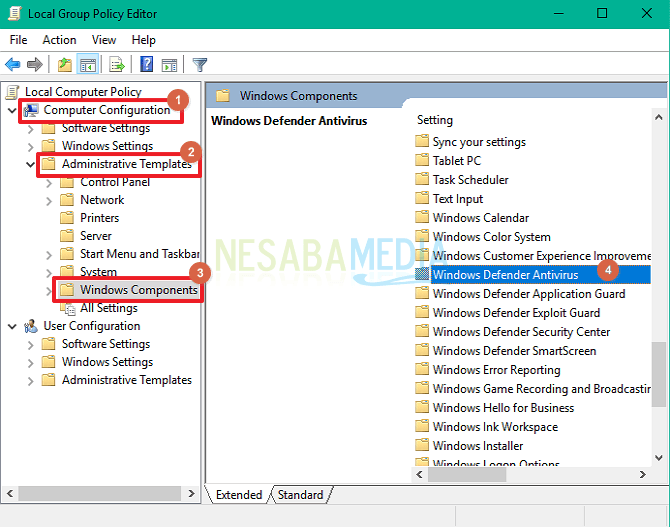
3. Pada kelompok Windows Defender Antivirus, pilih bagian Scan di panel kiri, lalu klik dua kali pada opsi Create a system restore point untuk membuat restore point di komputer Anda.
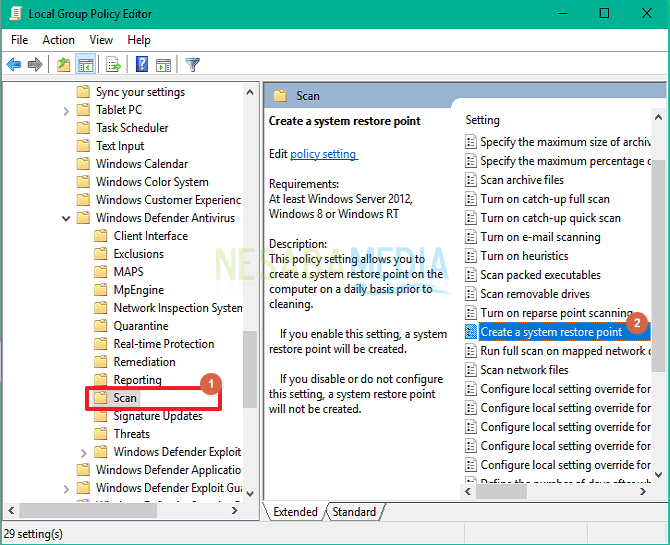
4. Untuk mengaktifkan fungsi itu, klik opsi Enabled. Apabila sudah selesai, klik OK untuk menyimpan perubahan tersebut.
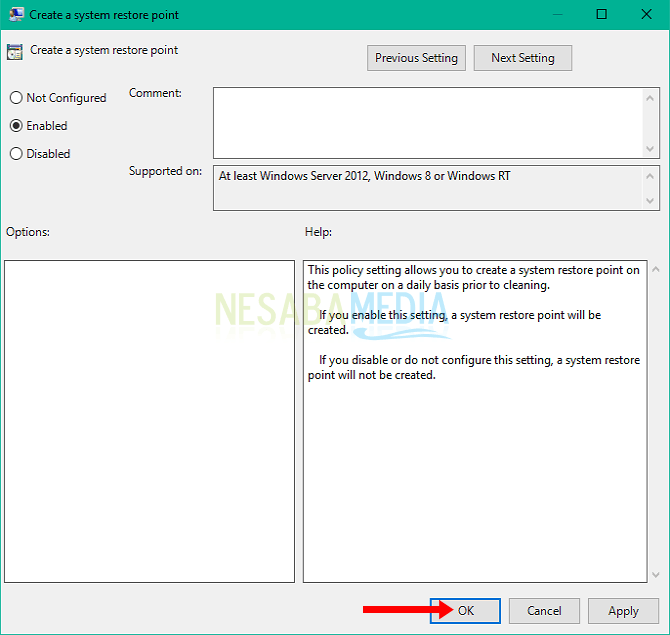
Sekarang, Anda sudah dapat menutup jendela Group Policy Eitor dan tinggal merestart komputer untuk merasakan kinerja dari system restore yang telah Anda buat. Restore point akan bekerja saat Windows Defender melakukan proses scanning perangkat Anda.
Begitulah langkah mudah untuk membuat system restore point pada setiap harinya. Dengan demikian, Anda tidak perlu merasa khawatir lagi apabila komputer mengalami error pada sistemnya. Sebab, sudah ada restore point yang mampu menyelesaikannya. Semoga artikel diatas bermanfaat bagi Anda dan selamat mempraktekkannya.
Sumber https://indoint.com/


0 comments:
Post a Comment